Win7系统qq消息总是自动弹出聊天窗口如何解决
作者:深度技术员 文章来源:未知 发布时间:2018-05-10 15:37
许多win7系统用户都喜欢使用qq来跟用户们聊天或者视频,但是有时候会遇到这样一个现象,就是每次有qq消息的时候总是会自动弹出聊天窗口,影响了正常操作,该怎么办呢,本文就给大家分享一下Win7系统qq消息总是自动弹出聊天窗口的具体解决方法。
1、打开QQ进行登录,登录上点击打开主面板。进入好友聊天窗口;

2、进入之后点击QQ聊天窗口右上角的小三角型;
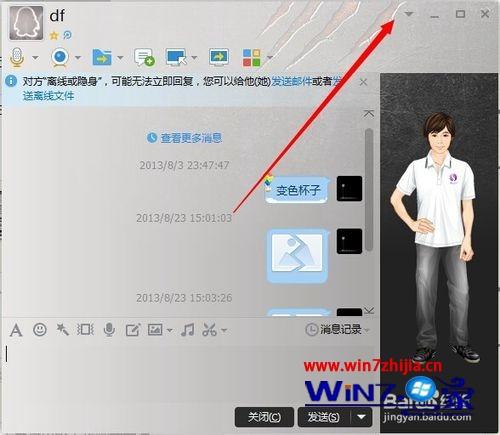
3、点击小三角型之后会出现下拉,点击最后一个‘更多设置’;
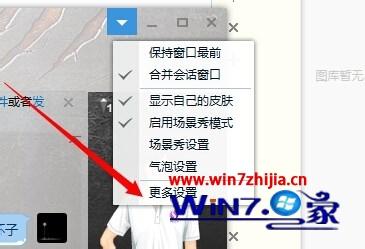
4、进入系统设置之后你会发现自己在会话窗口处,会话窗口第三个设置中‘允许来消息自动弹出窗口’的勾去掉;
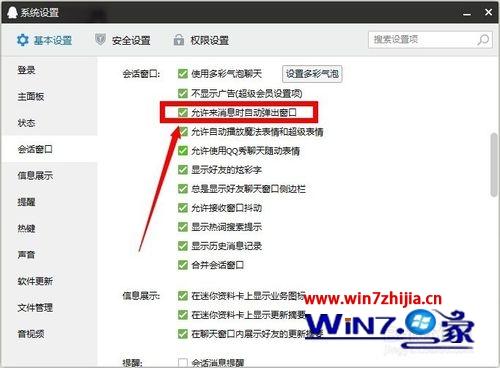
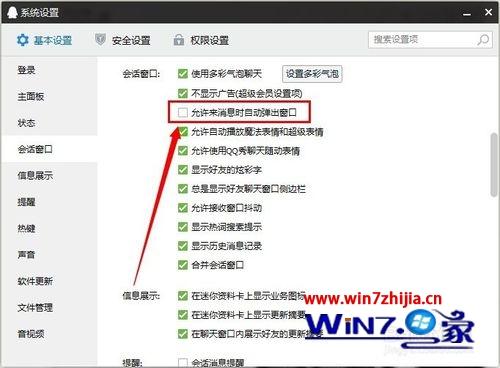
5、去掉之后关闭窗口,当再来消息的时候就不会弹出窗口了。你看一下,只出闪烁而不直接弹出窗口;
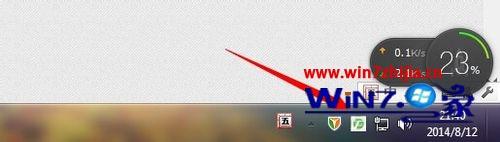
6、我们还可以直接打开系统设置进行设置;
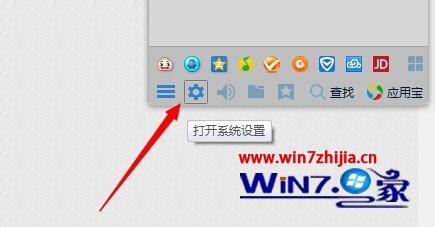
7、打开系统设置进行设置的方式比较快捷。
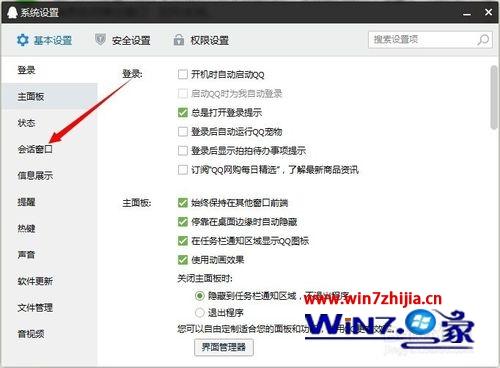
关于Win7系统qq消息总是自动弹出聊天窗口如何解决就给大家介绍到这边了,如果你有遇到一样情况的话,就可以采取上面的方法步骤来解决,希望对大家有所帮助。



